Odemkněte všechny své iPhone/iPod/iPad vymazáním přístupového kódu a zcela odstraňte Apple ID.
Jak provést tovární reset na iPhone 17/16/More bez hesla [Vyřešeno]
Pokud váš iPhone používáte delší dobu, zamrzá, často padá a podobně, můžete jej přímo Obnovení továrního nastavení iPhonu bez hesla k vyřešení těchto problémů. Zde jsou 3 funkční způsoby určené pro různé situace. Pokud jste povolili funkci Najít iPhone, můžete iPhone resetovat do továrního nastavení bez hesla pomocí iCloudu. I když funkci Najít iPhone deaktivujete, stále můžete situaci vyřešit pomocí Finderu. Pokud tyto dva způsoby nefungují, iPhone Unlocker vám poskytne uspokojivou odpověď. Celkově vzato můžete své problémy po přečtení této pasáže rozhodně vyřešit.
Seznam průvodců
Část 1: Nejjednodušší způsob, jak obnovit iPhone do továrního nastavení bez hesla Část 2: Obnovení továrního nastavení iPhone bez hesla přes iCloud [Vyžadovat Apple ID] Část 3: Jak obnovit tovární nastavení iPhone přes Finder na Macu Část 4: Nejčastější dotazy týkající se obnovení továrního nastavení iPhone bez heslaČást 1: Nejjednodušší způsob, jak obnovit iPhone do továrního nastavení bez hesla
Pokud jste někdy obnovili tovární nastavení svého iPhone pomocí iCloud, musíte vědět, že bez Apple ID nebo Finderu ve Windows nemůžete problém vyřešit. Tedy, 4Easysoft iPhone Unlocker, agent řešící problém, bude vaší nejlepší volbou pro obnovení továrního nastavení iPhonu bez hesla. Tato aplikace dokáže odemknout přístupový kód obrazovky, Apple ID a omezení času stráveného u obrazovky. Její operace jsou snadno ovladatelné a interference je přesná. Díky možnosti snadného vymazání přístupového kódu a odstranění Apple ID na všech zařízeních iOS (včetně iOS 26/18/17/16) tento nástroj definitivně dokončí úkol obnovení továrního nastavení.

Obnovte tovární nastavení vašeho iPhone bez obrazovky a hesla Apple ID.
Výkonné a funkční, poskytují vysokou úspěšnost odemknutí vašich zařízení iOS.
Bez jakéhokoli omezení vám tento nástroj umožňuje získat přístup k vašemu iPhone jednoduchým kliknutím.
Vyřešte jakýkoli problém, když zapomenete přístupový kód, ztratíte svůj účet Apple nebo omylem deaktivujete svůj iPhone.
100% Secure
100% Secure
Najít můj iPhone je zakázáno:
Krok 1Spusťte nástroj v počítači a klikněte na Odebrat Apple ID tlačítko na hlavním rozhraní. Klepněte na tlačítko Trust na iPhone, když iPhone nerozpozná počítač. Po klepnutí se dostanete na obrazovku kroku 2.

Krok 2Klikněte na Start na 4Easysoft iPhone Unlocker a počkejte několik minut, než odemknete své Apple ID.

Funkce Find My iPhone je zapnutá:
Krok 1Spusťte nástroj v počítači a klepněte na Odebrat Apple ID tlačítko na hlavním rozhraní. Klepněte na Důvěra tlačítko na iPhone, když iPhone nerozpozná počítač. Po klepnutí se dostanete na obrazovku kroku 2.

Krok 2Klikněte na Start na 4Easysoft iPhone Unlocker. Poté přejděte do aplikace Nastavení na iPhone a klepněte na svůj účet. Vyberte tlačítko Heslo a zabezpečení a zapněte funkci dvoufaktorového ověřování.
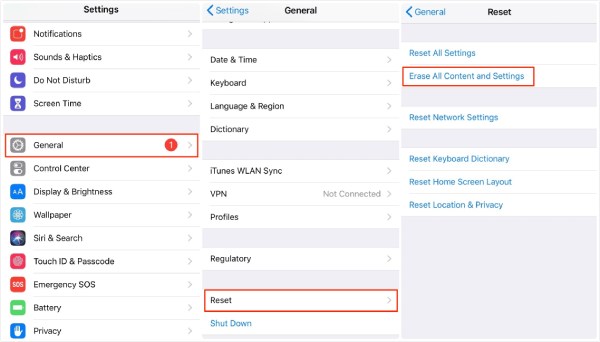
Krok 3Zadejte 0000 do pole v počítači. Klikněte na Potvrdit zkontrolujte informace o vašem zařízení iDevice. Po kontrole klikněte na Start tlačítko pro stažení balíčku firmwaru do počítače. Poté po stažení balíčku zadejte znovu 0000. Klikněte na Odemknout tlačítko pro obnovení továrního nastavení vašeho iPhone bez hesla.

Část 2: Obnovení továrního nastavení iPhone bez hesla přes iCloud [Vyžadovat Apple ID]
Pokud splňujete předpoklady, můžete svůj iPhone resetovat do továrního nastavení bez hesla přes iCloud: 1. Váš Find My iPhone je zapnutý. 2. Váš iPhone se může během procesu připojit k internetu. 3. Pamatujete si své Apple ID a heslo. 4. Problémový iPhone se stále přihlašuje k účtu iCloud.
Krok 1Otevřete svůj preferovaný prohlížeč na iPhonu, přejděte na iCloud.com a přihlaste se na iCloud pomocí Apple ID a jeho hesla. Po přihlášení klepněte na ikonu Najít iPhone. Zadejte znovu své heslo Apple ID. Poté klepněte na Všechna zařízení a vyberte iPhone, u kterého chcete obnovit tovární nastavení.
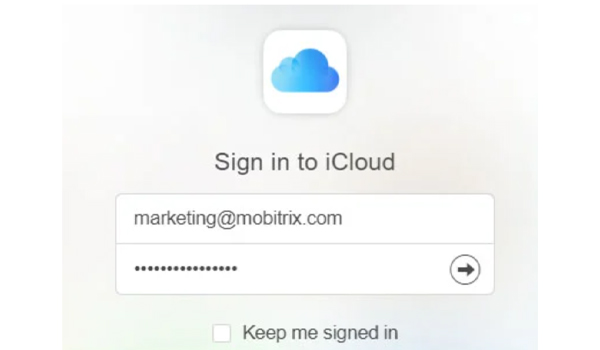
Krok 2Klepněte prosím na Vymazat iPhone a potvrďte znovu výběrem Vymazat tlačítko ve vyskakovacím okně. Poté musíte znovu zadat heslo Apple. Obdržíte textovou zprávu, zapamatujete si v ní číslo a zadáte jej na iCloud.
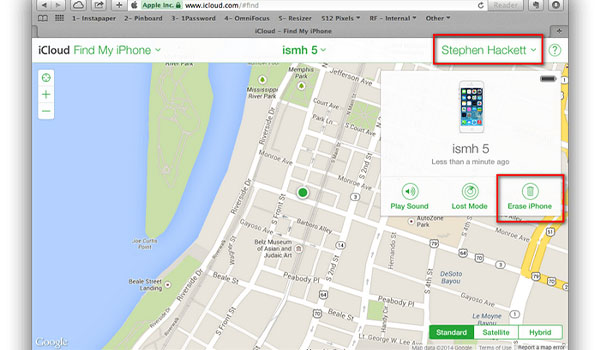
Krok 3Zadejte své telefonní číslo a klepněte na další tlačítko. Nakonec klepněte na OK tlačítko pro zahájení resetování. iPhone se okamžitě resetuje do továrního nastavení bez hesla. Počkáte na dokončení procesu a znovu nastavíte svůj iPhone
Část 3: Jak obnovit tovární nastavení iPhone přes Finder na Macu
Nedělejte si starosti s deaktivací funkce Najít můj iPhone. Vestavěný nástroj Mac, Finder, dokáže obnovit tovární nastavení iPhone bez hesla. Proces však vymaže všechna vaše data a před spuštěním operace byste měli zkontrolovat, zda jste připravili zálohu.
Krok 1Před připojením iPhonu k Macu spusťte Finder. Poté stiskněte a podržte Boční a jedno z tlačítek hlasitosti, dokud neuvidíte posuvný vypínač. Poté vypněte iPhone. Držte dál Boční během připojování iPhonu k Macu. Nepouštějte boční tlačítko, dokud neuvidíte Režim obnovení obrazovka.
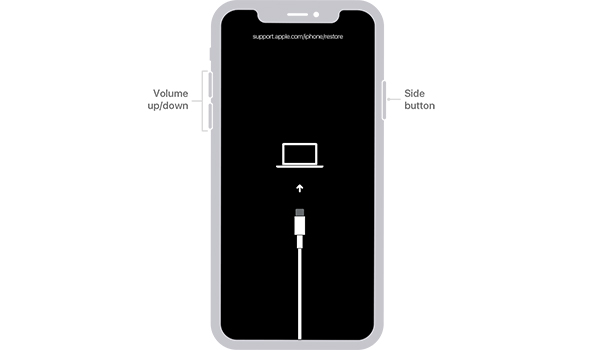
Krok 2Klikněte na iPhone tlačítko na postranním panelu Finderu. Klikněte na Obnovit ve vyskakovacím okně, které poskytuje možnosti zrušení operace, obnovení továrního nastavení iPhone a aktualizaci iPhone. A váš iPhone bude obnoven do továrního nastavení.
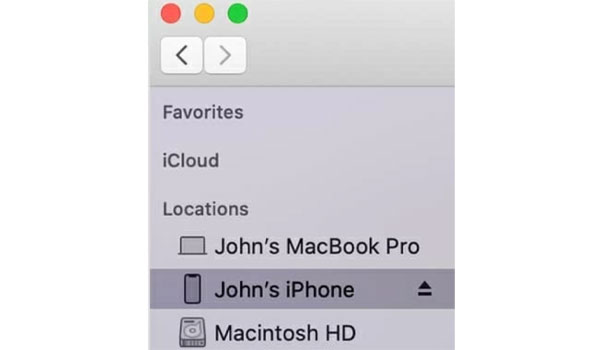
Část 4: Časté dotazy týkající se obnovení továrního nastavení iPhone bez hesla
-
1. Jak obnovit tovární nastavení vašeho iPhone bez počítače?
Apple nabízí online způsob, jak nechat iPhone vymazat. Pracovníci společnosti Apple vám mohou pomoci s obnovením továrního nastavení vašeho iPhone přes iCloud. Mohou lokalizovat iPhone pomocí funkce Najít a vzdáleně jej resetovat.
-
2. Může tvrdý reset vrátit iPhone do továrního nastavení?
Ne, tvrdý reset nemůže obnovit tovární nastavení vašeho iPhone nebo smazat vaše data. Jen násilně restartuje váš iPhone, což pomáhá vyřešit mnoho problémů, jako jsou problémy se zamrzlou obrazovkou.
-
3. Jak donutit iPhone k obnovení továrního nastavení pomocí hesla?
Pokud chcete vynutit obnovení továrního nastavení iPhonu, můžete postupovat podle těchto kroků: Nejprve přejděte do aplikace Nastavení a klepněte na ni. Pak najděte Všeobecné a vyberte jej. Za třetí klepněte na Resetovat tlačítko a uvidíte Vymazat veškerý obsah a nastavení klepněte na něj pro spuštění.
Závěr
Výše uvedené jsou tři způsoby, jak Obnovení továrního nastavení iPhonu bez heslaPokud si stále pamatujete své Apple ID a heslo a splňujete předpoklady uvedené na začátku 2. části, iCloud může úkol dokončit. Finder vám pomůže, když máte potíže se splněním byť jen jednoho předpokladu. I když oba nefungují, 4Easysoft iPhone Unlocker bude vaší poslední pojistkou. Celkově vzato můžete obnovit tovární nastavení iPhonu bez hesla pomocí jednoho z nich. Nejlepší by však bylo, kdybyste si hesla zapamatovali, a měla by vám sloužit spíše jako ochrana než jako překážka při používání.
100% Secure
100% Secure



